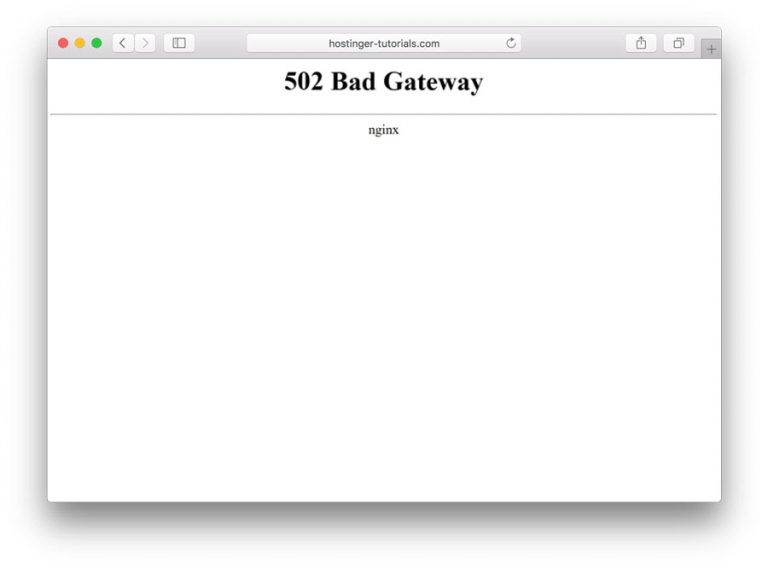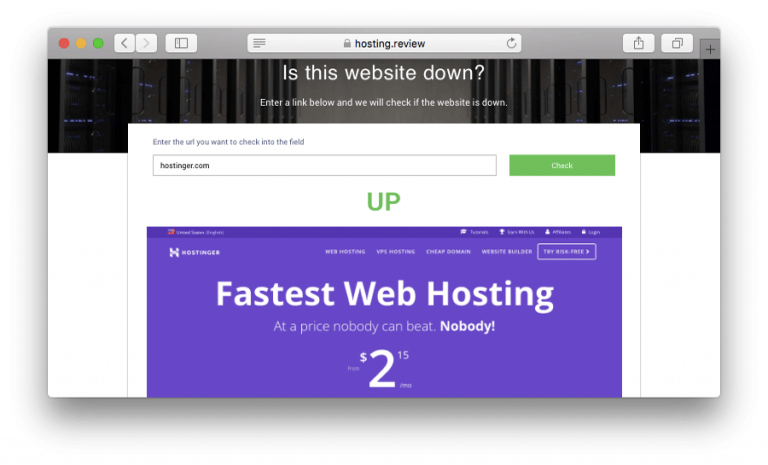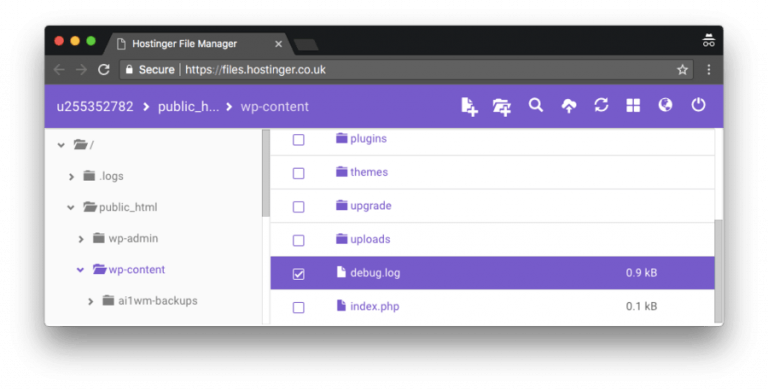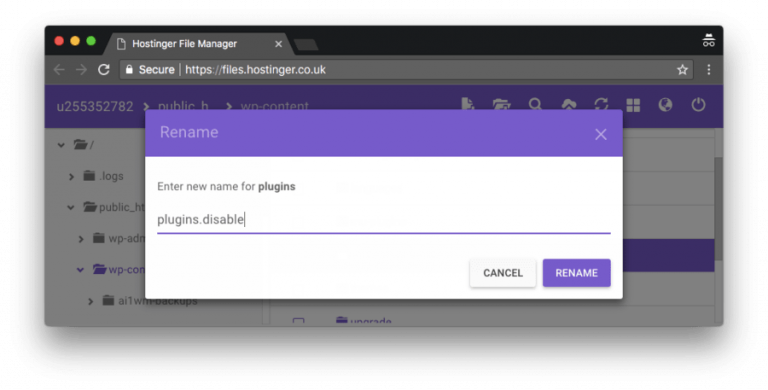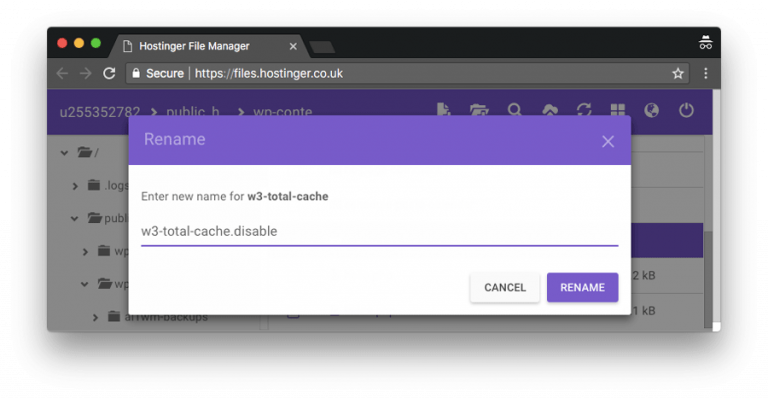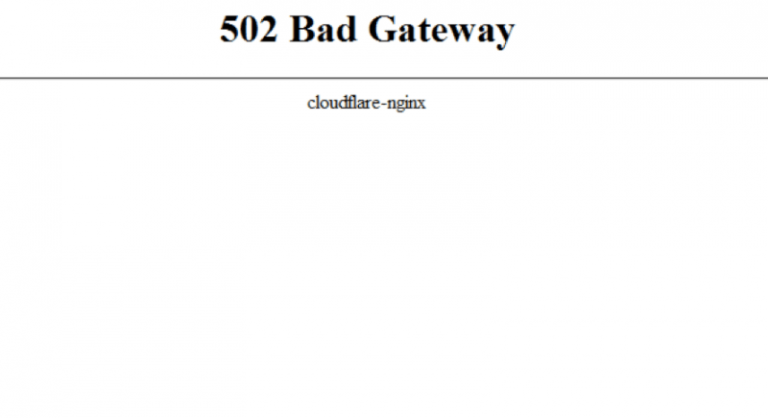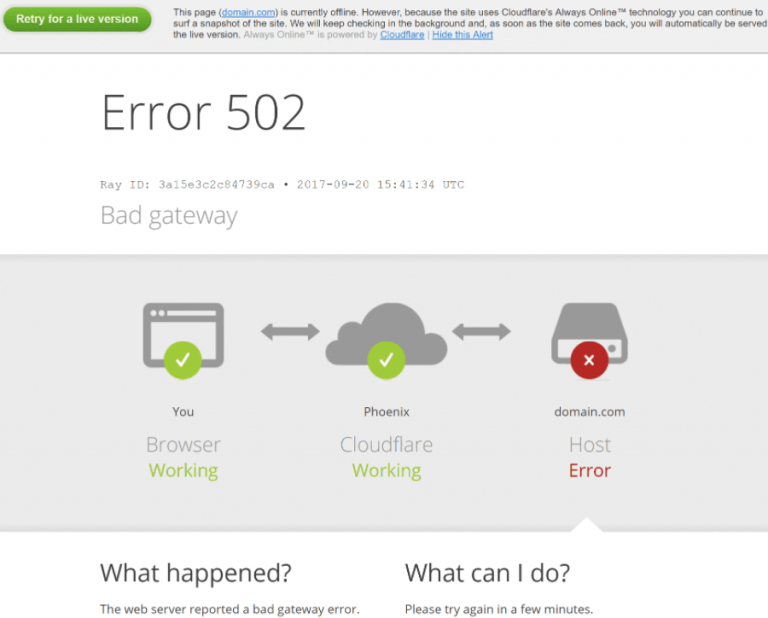WordPress 502 Bad Gateway Hatasının Çözümü

Ne zaman bir internet sitesini açsanız, tarayıcınız diğer web sunucularına çeşitli talepler gönderir. Ardından, sunucular bu talepleri işleyerek talep edilen kaynaklarla birlikte geriye bir HTTP durum kodu gönderir. Genel olarak HTTP durum kodları, bir sorun oluşmadığı sürece görüntülenmez. Sunucular birbirlerini ve kullanıcıları sorunun ne olduğu konusunda bu şekilde bilgilendirir.
502 bad gateway zaman zaman karşılaşabileceğiniz HTTP durum kodlarından bir tanesidir. Her ne kadar 500 internal server error veya 503 service unavailable error hataları kadar sık rastlanmasa da yine de başınızı ağrıtabilir. Bu sebeple bu rehberde 502 bad gateway hatasının sebepleri ve çözümü üzerine yoğunlaşacağız.
502 Bad Gateway Nedir?
“5 rakamıyla başlayan HTTP durum kodları birkaç sunucu arasında iletişim bozukluğu olduğunda ortaya çıkar. Gerçek çıkış sebepleri değişiklik gösterse de sorun genel olarak sunucu taraflıdır.
502 bad gateway hatası asıl sunucunun, geçit veya proxy görevi gören bir başka sunucuya hatalı yanıt göndermesi yüzünden kaynaklanır. İnternetteki tüm talepler çoklu geçitler üzerinden gönderildiği için soruna sebep olan asıl nokta veya işlemi tespit etmek karmaşık olabilir. Ancak hatayı çözmek için takip edebileceğiniz bazı genel adımlar bulunuyor.
Bu hata çeşitli şekil ve boyutlarda belirebilir. Karşınıza çıkabilecek bazı alternatifleri şu şekildedir:
Temporary Error (502)
Error 502
HTTP Error 502 Bad Gateway
502 Server Error: The server encountered a temporary error and could not complete your request
502 - Web server received an invalid response while acting as a gateway or proxy server
HTTP 502
502 Service Temporarily Overloaded
502 Bad Gateway Nginx
502 Bad Gateway Hatasının Çözümü
502 bad gateway hatası genellikle sunucu tarafında oluşan sorunlardan kaynaklansa da aynı zamanda istemci tarafındaki yanlış ayarlar yüzünden de ortaya çıkabilir. Bu sebeple, sorunu tanımlarken iki seçeneğide aklımızdan çıkarmayacağız. Çözümlerin bazıları WordPress odaklı olsa da hemen hepsi herhangi bir internet sitesinde kullanılabilir. Daha fazla uzatmadan, bu hatanın çözüm adımlarını görelim:
1. Sayfayı Yenileyin
İlk çözüm yöntemi oldukça basit. Çoğu zaman hata genellikle geçicidir ve sadece sayfayı yenilemek yeterli olacaktır. Bu esnada herhangi bir online aracı kullanarak internet sitesinin kapalı olup olmadığını kontrol edebilirsiniz.
2. Tarayıcı Önbelleğini Temizleyin
Eğer sorun devam ediyorsa, bazı önbellek öğeleri sorunun kaynağı olabilir. Dolayısıyla tarayıcı önbelleğini temizlemek 502 bad gateway error hatasının çözümü için iyi bir yaklaşımdır.
3. Farklı Tarayıcı Deneyin
Bağlantıyı farklı bir tarayıcı veya gizli modu kullanarak kontrol etmek iyi bir fikirdir. Bu sayede sorunun tarayıcı kaynaklı olup olmadığını anlamanıza yardımcı olur.
4. Flush DNS
502 bad gateway error hatası, önbelleğe alınan hatalı IP adresi değerleri gibi DNS kaynaklı olabilir. Bu gibi durumlarda DNS temizlemek deneyebileceğiniz bir diğer yöntemdir. Windows, Mac ve Linux’de nasıl DNS temizleyeceğinizi bu rehberden öğrenebilirsiniz.
Aynı zamanda varsayılan DNS sunucunuzu geçici olarak Google Public DNS ile değiştirmeyi deneyebilirsiniz.
5. Farklı Cihazda Test Edin
Eğer yukarıdaki çözümler de bu HTTP durum kodunun çözümünde işe yaramadıysa, bağlantıyı tercihen farklı bir ağa bağlı başka bir bilgisayar veya mobil cihazda test edin. Hatanın cihazınızdan mı yoksa farklı bir yerden mi kaynaklandığını öğrenmenin son yöntemi bu olacaktır.
6. Hata Geçmişini (error log) Kontrol Edin
Eğer 502 bad gateway hatası belirli bir değişiklik veya güncellemeden sonra ortaya çıkmışsa, hatanın internet sitesinin kendisinde olması muhtemeldir. Bu durumda en iyi yaklaşım bilgi almak için hata günlüğünü kontrol etmektir.
WordPress’de hata günlüğü kaydını aktifleştirmek için aşağıdaki satırları wp-config.php dosyasına ekleyin:
define( 'WP_DEBUG', true ); define( 'WP_DEBUG_LOG', true ); define( 'WP_DEBUG_DISPLAY', false );
Oluşturulan tüm girdiler wp-contents/debug.log dosyasına kaydedilecektir.
7. Eklentileri Kontrol Edin
Eklenti ve uzantılarınızı kontrol etmeniz de önem taşımaktadır. Önbellek eklentilerinin çıkaracağı sorunlar sıklıkla bu durum kodunun belirmesine sebep olabilir. Eklentilerin sorun çıkarıp çıkarmadığını kontrol etmek için kısa bir süreliğine tamamını devre dışı bırakabilirsiniz. Bunu yapabilmek için wp-content dizininde plugins klasörünün adını değiştirin.
Eğer internet sitesi tüm eklentiler devre dışı bırakıldığında çalışıyorsa klasörün ismini tekrar plugins olarak değiştirin ve ardından eklentileri tek tek devre dışı bırakarak hangisinin soruna sebep olduğunu belirleyin.
8. CDN Kontrolü
Bu hatanın bir diğer kaynağı ise CDN’ler veya DDoS hafifletme hizmetleri olabilir. Buna bilinen bir örnek, 502 bad gateway hatasının soruna göre değişen iki farklı türüne sebep olan CloudFlare olabilir.
Yukarıdaki ekran görüntüsü sorunun CloudFlare tarafında kaynaklandığı anlamına gelir ve çözüm için müşteri destek ekibiyle irtibata geçmeniz gerekir. Alternatif olarak CloudFlare’i devre dışı bırakabilirsiniz ancak DNS yenilenmesi birkaç saat alabilir.
Ancak sorunun yukarıdaki çeşidini görüntülüyorsanız, bunun anlamı hatanın kullandığınız hosting hizmetinden kaynaklandığıdır.
9. Müşteri Hizmetleriyle İrtibat Kurun
Eğer yukarıdaki çözümlerden hiçbiri 502 bad gateway hatasını çözmediyse bu durumda müşteri hizmetleriyle iletişime geçmek en iyi yaklaşımdır. Sorununuzu açıklarken hangi adımları uyguladığınızı bildirin ve olabildiğince fazla bilgi vermeye çalışın.
Sonuç
Bu rehberde 502 bad gateway hatası nedir ve sorunu tanımlarken hangi adımları atabileceğimizi öğrendik.
Eğer sizin herhangi bir çözümünüz veya fikriniz varsa aşağıdaki yorumlar bölümünden bizimle paylaşın!